Popravi moj Wifi Extender nenehno prekinja povezavo
Miscellanea / / August 25, 2022

Wifi je postal neizogiben v današnjem hitrem tempu življenja, kjer ljudje potrebujejo vse informacije v svojih rokah v nekaj sekundah. Wifi se uporablja za ohranjanje nedotaknjene povezave z internetom in brskanje po internetu v nekaj sekundah. Wifi extender je eno od takih orodij, ki pomaga nadgraditi obseg interneta in je zato znan tudi kot Wifi booster. Ta omrežna naprava se lahko včasih sooča s težavami, kot so težave z odklopom. Če ste nekdo, ki se sprašuje, zakaj moj podaljšek Wifi kar naprej prekinja povezavo, potem imamo za vas popoln vodnik, ki vam bo pomagal pri tem. Ne samo enega, šli bomo skozi več načinov, ki vam bodo pomagali pri popravljanju namestitve razširjevalnika povezave TP in nastavitve brezžičnega razširjevalnika dosega TP link. Torej, brez odlašanja, začnimo s popravki za moj podaljšek Wifi, ki neprestano povzroča težave z odklopom.

Vsebina
- Kako popraviti moj TP Link Wifi Extender nenehno prekinja povezavo
- 1. način: Odstranite motnje Wi-Fi
- 2. način: Znova zaženite TP-Link Extender
- 3. način: Povežite razširitveno napravo z desnim omrežjem Wifi
- 4. način: Približajte naprave
- 5. način: Preverite povezavo Ethernet
- 6. način: Posodobite vdelano programsko opremo razširitve
- 7. način: Pridobite nov podaljšek
- 8. način: Obrnite se na podporo za TP Link
Kako popraviti moj TP Link Wifi Extender nenehno prekinja povezavo
Spodaj je seznam razlogov, ki pogosto povzročajo težave z razširjevalnikom Wifi in vodijo do izgube povezave:
- Zastarela programska oprema Wifi extenderja.
- Nepravilna namestitev podaljška.
- Napačno omrežje Wifi.
- Nepopolna nastavitev razširitve.
- Wifi motnje.
- Nestabilna ethernet povezava.
Kot je bilo omenjeno zgoraj, se vaša povezava Wifi Wifi nenehno prekinja iz več razlogov, vendar obstaja nekaj metod za odpravljanje težav, ki vam lahko pomagajo zlahka odpraviti to težavo.
1. način: Odstranite motnje Wi-Fi
Prva metoda, s katero začnete, da se znebite težave s prekinitvijo povezave, je zagotoviti, da je vaša namestitev razširitve povezave TP nastavljena brez motenj. Možno je, da vaš razširjevalnik blokirajo naprave v njegovi bližini. Te naprave lahko vključujejo kovinske predmete, brezvrvične telefone, televizijo, zvočnike Bluetooth, oddajne naprave in odsevne površine. Upoštevajte naslednje točke, da se izognete takšni težavi:
- Podaljšek vedno držite stran od elektronske naprave kot so hladilniki, mikrovalovne pečice, stroji itd.
- Podaljšek nastavite v a čisto mesto.
- Podaljška ne postavljajte v a zaprt prostor kot v omari ali pod mizo.
- Podaljšek TP-link hranite proč od kovinska vrata, akvariji, stropni ventilatorji in betonske stene.
2. način: Znova zaženite TP-Link Extender
Naslednji način za odpravo prekinitve povezave razširjevalnika je ponovni zagon razširjevalnika TP-link. Ponovni zagon naprave je mnogim uporabnikom pomagal pri premagovanju težav s povezavo z razširjevalnikom. Torej lahko nadaljujete z osveževanjem podaljška TP-link z uporabo spodaj opisanih korakov:
1. Prekini povezavo Nastavitev brezžičnega razširjevalnika dosega TP link iz domačega usmerjevalnika.
2. zdaj, ugasni the Usmerjevalnik in Odklopite to.

3. Po nekaj sekundah ponovno priključite podaljšek v Vir energije.
4. Zdaj pa pritisnite Gumb za prižig in ponovno vzpostavite povezavo podaljšek TP-link na vaš domači usmerjevalnik.
Po ponovnem zagonu razširjevalnika preverite, ali je težava z razširjevalnikom Wifi nenehno prekinjena.
Preberite tudi: Kakšna je razlika med usmerjevalnikom in modemom?
3. način: Povežite razširitveno napravo z desnim omrežjem Wifi
Možno je, da ste ga po nastavitvi razširjevalnika Wifi povezali z napačnim omrežjem Wifi. Povezovanje naprav s starim omrežjem je običajno po namestitvi novega podaljška Wifi, kar povzroči občasne težave z brezžično povezavo. Ime vašega razširjenega omrežja se razlikuje od imena vašega prejšnjega omrežja. Zato se prepričajte, da ste se povezali v pravo omrežje, da se izognete takšnim okoliščinam.

4. način: Približajte naprave
Včasih je razdalja med podaljškom in usmerjevalnikom lahko tudi glavni razlog, zakaj se soočate s težavami s prekinitvijo povezave. Zato je nastavitev brezžičnega razširjevalnika obsega N TP link izjemno pomembna za pravilno delovanje naprave. Če je razdalja med podaljškom in usmerjevalnikom prevelika, lahko to moti njegovo delovanje. Zato se prepričajte, da so nameščeni bližje drug drugemu.

Preberite tudi:Kako odkleniti modem Huawei
5. način: Preverite povezavo Ethernet
Druga metoda, ki vam lahko izjemno pomaga pri zagotavljanju pravilne povezave vašega razširjevalnika, je preverjanje ethernetne povezave med vašimi napravami. Če pride do težave s kablom, ga lahko zamenjate z novim. V drugih primerih lahko svoj podaljšek Wifi in usmerjevalnik povežete s pomočjo brezžičnega vira. Preberite naš vodnik naprej kako odpraviti težave z omrežno povezljivostjo v sistemu Windows 10.

6. način: Posodobite vdelano programsko opremo razširitve
Zastarela vdelana programska oprema razširjevalnika je še en razlog, zakaj imate težave z razširjevalnikom Wifi. Če je temu tako, je posodobitev vdelane programske opreme z najnovejšo posodobitvijo pomembna, da omogočite nemoteno delovanje razširjevalnika brez vedno znova prekinitve povezave. To lahko dosežete z dostopom TP povezava. Za več informacij o tem, kako posodobiti razširjevalnik povezave TP, preverite spodnje korake:
1. Povežite Podaljšek povezave TP na domači usmerjevalnik.
2. Zdaj prenesite najnovejšo različico vdelane programske opreme za podaljšek povezave TP.
3. Nato odprite spletni brskalnik in se prepričajte, da so vsi Piškotki in predpomnilnik se izbrišejo.
Opomba: Oglejte si naš vodnik na kako počistiti piškotke in predpomnilnik.

4. Nato vnesite tplinkrepeater.net v iskalni vrstici in pritisnite Tipka Enter.
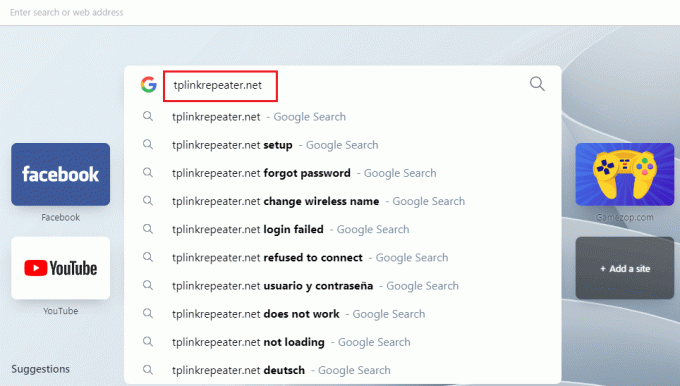
5. Zdaj na prijavni strani razširitvene povezave TP vnesite svoj poverilnice, in kliknite na Vpiši se.
6. Boste našli Nastavitev povezave TP v.
7. Če ga želite prenesti, odprite nastavitve, potem Sistemska orodja in kliknite na Nadgradnja vdelane programske opreme v.
8. Zdaj izberite mapa prenesli prej, ga odprite in kliknite Nadgradnja.
9. Ko je vdelana programska oprema nadgrajena, bo odpravila težave z odklopom vašega podaljška Wifi.
Preberite tudi:Popravite napako omrežne povezave 0x00028002
7. način: Pridobite nov podaljšek
Če se po izvedbi vseh omenjenih metod še vedno sprašujete, zakaj moj podaljšek Wifi kar naprej prekinja povezavo, potem je možno, da je z vašim podaljškom nekaj narobe. Tako lahko dobite nov razširjevalnik brezžičnega dosega, ki vam bo zagotovil hitro internetno povezavo. Lahko preverite Stran za nastavitev razširitve TP-Link in nastavite nov razširjevalnik, kot je omenjeno.

8. način: Obrnite se na podporo za TP Link
Zadnja metoda, ki vam lahko pomaga pri težavi z namestitvijo in prekinitvijo razširitve povezave TP, je stik Podpora za TP Link. S težavo povezave se je mogoče soočiti tudi z novim podaljškom in celo s posodobljeno vdelano programsko opremo. Zato vam lahko težavo pomaga odpraviti, če se obrnete na strokovnjake in jih podrobno seznanite s težavo.

Pogosto zastavljena vprašanja (FAQ)
Q1. Zakaj se nenehno srečujem s težavami pri povezovanju s svojim podaljškom Wifi?
Ans. Težave s povezavo z razširjevalnikom Wifi se lahko pojavijo zaradi izpadov električne energije, težav z usmerjevalnikom, težav s kabelskim modemom, težav s podatkovno programsko opremo in težav z integracijo.
Q2. Ali podaljški Wi-Fi sčasoma in uporabe pregorejo?
Ans. S časom in uporabo, tako kot katera koli druga elektronska naprava, podaljški Wifi izgorejo. Čeprav podaljški Wifi ne potrebujejo veliko vzdrževanja in nege, se še vedno pokvarijo po dolgem času.
Q3. Ali so podaljški Wifi in ojačevalniki Wifi ista stvar?
Ans. Razširjevalnik Wifi se uporablja za razširitev območja pokritosti omrežja Wifi, medtem ko se ojačevalnik Wifi uporablja kot most do vrzeli med omrežjem in napravo.
Q4. Kdaj je pravi čas za zamenjavo ali menjavo podaljška Wi-Fi?
Ans. Najboljši čas za zamenjavo podaljška Wifi je po treh do štirih letih. Prenapetost napetosti zaradi neposredne povezave v električne vtičnice lahko izrabi podaljšek, zaradi česar ga je po nekaj letih treba zamenjati.
V5. Ali moram v usmerjevalnik priključiti svoj podaljšek Wifi?
Ans. ja, morate za dostop do interneta v usmerjevalnik priključiti podaljšek Wifi.
Priporočeno:
- Popravite video napako 5 v Google Predstavitvah
- Odpravite napako PS4 CE-32895-7
- Popravi Xfinity Pods, ki ne delujejo
- Kako se povezati z brezžičnim usmerjevalnikom ali modemom Frontier
Moj podaljšek Wi-Fi ohranja prekinitev povezave je ena od pogostih težav, s katerimi se srečujejo uporabniki TP povezave. Upamo, da vam je naš vodnik pomagal pri številnih popravkih za odpravo težav s povezavo z razširiteljem. Če da, potem bi radi vedeli, katera od metod vam je najbolj pomagala. Pustite svoje dragocene predloge in vprašanja o temi v spodnjem razdelku za komentarje.



